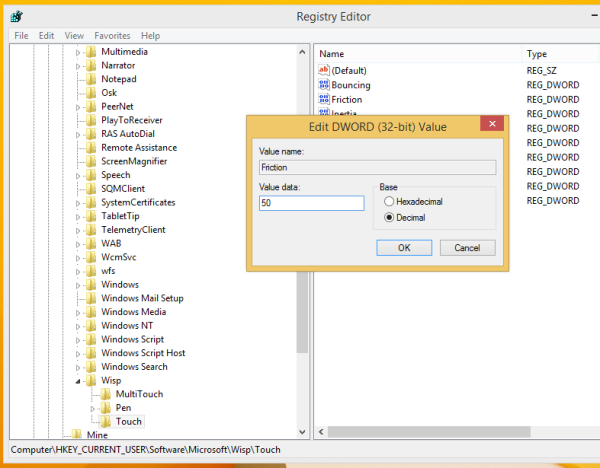Ak máte nainštalované zariadenie s dotykovou obrazovkou s operačným systémom Windows 8 (alebo novším), môžete vylepšiť jeho trenie pri posúvaní dotykom. Trenie je hodnota, o ktorú sa obsah pri posúvaní prsta posúva nahor, nadol, doľava alebo doprava. Ak znížite hodnotu trenia, rýchlosť posúvania dotykom bude rýchlejšia a ak zvýšite trenie, bude sa posúvať pomalšie. Ak chcete zmeniť túto hodnotu, musíte použiť jednoduchý zásah do registra.
Podľa nasledujúcich jednoduchých pokynov sa dozviete, ako upraviť trenie pri posúvaní dotykom.
- Otvorte editor databázy Registry (Tip: pozrite si naše podrobný návod o editore databázy Registry ).
- Prejdite na nasledujúci kľúč:
HKEY_CURRENT_USER Software Microsoft Wisp Touch
Tip: Môžete jedným kliknutím otvorte požadovaný kľúč databázy Registry .
Ak tento kľúč nemáte, jednoducho si ho vytvorte.
- Na pravej table Editora databázy Registry uvidíte hodnotu s názvom Trenie . Ak ho nemáte, môžete si ho vytvoriť, jedná sa o 32-bitovú hodnotu DWORD. Zmeňte jeho hodnotové údaje v desatinných číslach. Hodnota môže byť v rozmedzí od 0 do 64. 0 znamená okamžité posúvanie bez trenia, zatiaľ čo 64 predstavuje najvyššie množstvo trenia.
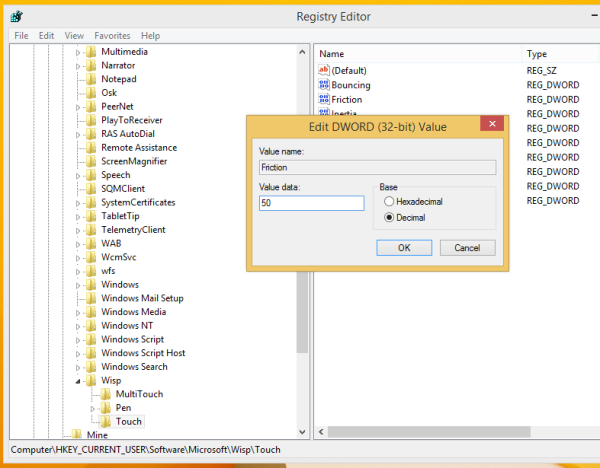
Predvolená hodnota súboru Trenie parameter je 32. - Zmeny sa prejavia až po odhlásení a opätovnom prihlásení.
Tip: Pokúste sa nastaviť rôzne hodnoty parametra Friction, aby ste zistili, ktorá hodnota je pre vás najvhodnejšia.